
آپ کو تبدیل کر دیا گیا ہے ایک لفظ دستاویز میں پاورپوائنٹ پریزنٹیشن اس سے پہلے کہ آپ اسے ترمیم کرسکتے ہیں. لیکن کیا آپ جانتے تھے کہ آپ ریورس کر سکتے ہیں؟ اپنے مائیکروسافٹ ورڈ دستاویز کو لے لو اور اسے مائیکروسافٹ پاورپوائنٹ سلائڈ شو میں تبدیل کریں.
شاید آپ کو اس متن کا استعمال کرتے ہوئے اپنے پریزنٹیشن بنانے پر ایک جمپ اسٹارٹ چاہتے ہیں جو آپ نے لفظ میں محفوظ کیا ہے. یا شاید آپ نے محسوس کیا ہے کہ آپ کا دستاویز ایک پاورپوائنٹ سلائڈ شو کے طور پر پیش کیا جائے گا. ویب پر لفظ کے ساتھ، آپ اپنے دستاویز کو آسانی سے تبدیل کرسکتے ہیں.
آپ کیا جاننا چاہتے ہیں
مائیکروسافٹ ورڈ دستاویزات کو پاورپوائنٹ پریزنٹیشنوں کو تبدیل کرنے کے لحاظ سے ذہن میں رکھنے کے لئے کچھ چیزیں ہیں. یہ پوائنٹس وقت کے ساتھ اپ ڈیٹ کیا جا سکتا ہے. خصوصیت شروع ہوئی 2021 کے آغاز میں رولنگ انکار
- پاورپوائنٹ کی پیشکشوں کو تبدیل کرنے کی صلاحیت فی الحال صرف ویب کے لئے لفظ میں دستیاب ہے.
- یہ اختیار صرف انگریزی میں دستیاب ہے.
- صفاری یا انٹرنیٹ ایکسپلورر کا استعمال کرتے وقت خصوصیت فی الحال دستیاب نہیں ہے.
- لکھنے کے وقت، ٹیکسٹ مواد برآمد کے لئے دستیاب ہے. اگر آپ کے پاس ورڈ دستاویز میں میڈیا کا مواد موجود ہے، تو آپ اسے الگ الگ پاورپوائنٹ پریزنٹیشن میں شامل کرنے کی ضرورت ہوگی.
ویب پر پاورپوائنٹ کو لفظ تبدیل کرنے کا طریقہ
اب، اگر آپ اس خصوصیت کو دینے کے لئے تیار ہیں تو کوشش کریں، چلو اسے لے لو! سر مائیکروسافٹ آفس آن لائن ویب سائٹ، اپنے اکاؤنٹ میں سائن ان کریں، اور اپنے دستاویز کو لفظ میں کھولیں. آپ کو ایک اور ٹیب یا ونڈو میں پاور پوائنٹ کھولنے کی ضرورت نہیں ہے.
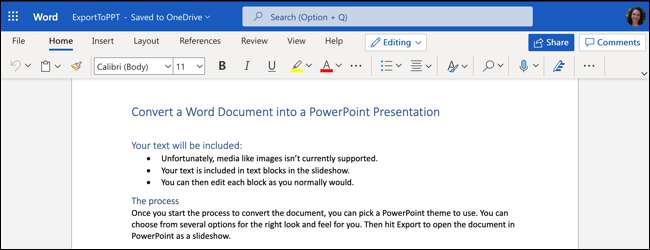
فائل اور جی ٹی پر کلک کریں؛ برآمد اور "پاورپوائنٹ پریزنٹیشن پر برآمد" کا اختیار منتخب کریں.
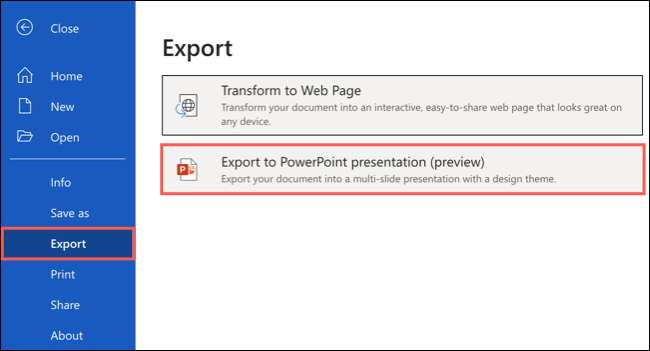
آپ موضوعات کے مجموعہ کے ساتھ پاپ اپ ونڈو دیکھیں گے. مرکزی خیال، موضوع منتخب کریں جو آپ استعمال کرنا چاہتے ہیں اور "برآمد کریں" پر کلک کریں. تم کر سکتے ہو مرکزی خیال، موضوع کو تبدیل کریں پاورپوائنٹ میں ایک بار جب آپ چاہیں تو اسے برآمد کیا جائے.
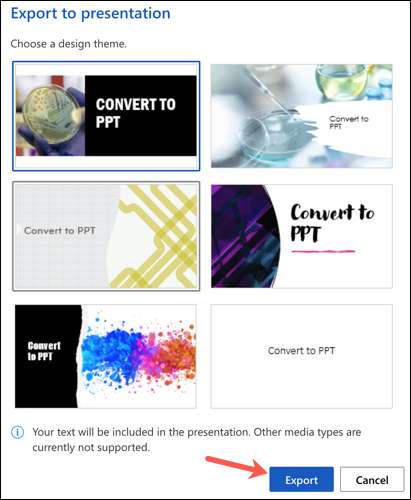
کئی لمحات کے بعد، آپ کو ایک نوٹیفکیشن مل جائے گا کہ آپ کی نئی تبدیل شدہ پریزنٹیشن تیار ہے. "اوپن پریزنٹیشن" کے بٹن پر کلک کریں.
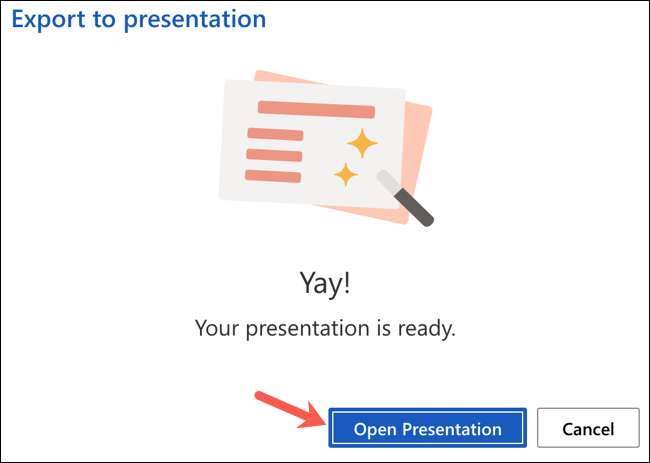
سلائیڈ شو مائیکروسافٹ پاورپوائنٹ میں ایک نیا ٹیب میں ویب کے لئے کھلے گا.
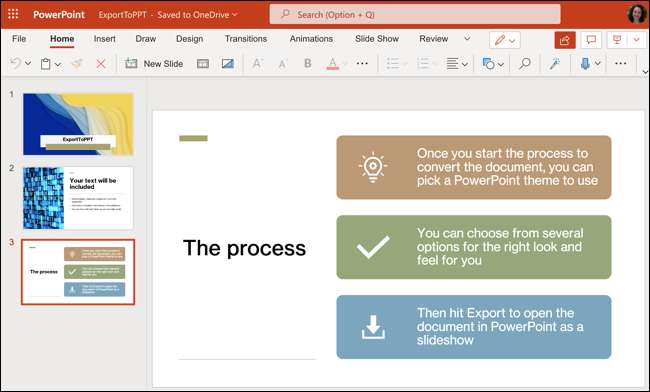
پریزنٹیشن آپ کے مائیکروسافٹ ورڈ دستاویز کے طور پر ایک ہی نام کے ساتھ خود کار طریقے سے ONEDRIVE کو محفوظ کیا جائے گا. اگر آپ نے اپنے دستاویز کا نام نہیں دیا ہے تو، سلائڈ شو کو ایک ڈیفالٹ نام پڑے گا، جیسے دستاویز 1. سب سے اوپر بائیں کونے میں نام پر کلک کریں اور اسے ایک نیا فائل نام دیں.
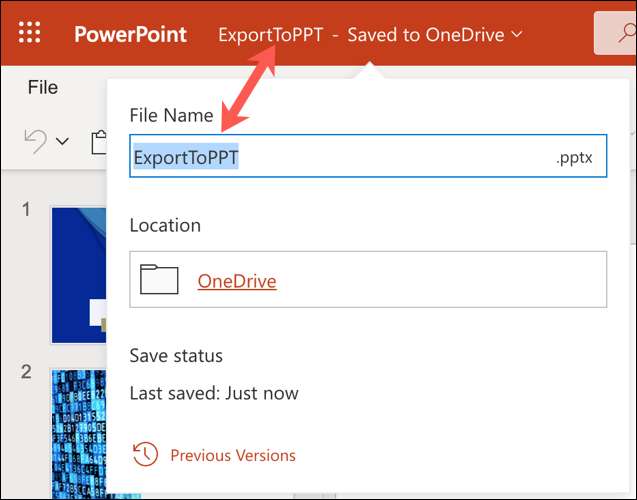
عنوانات اور بلٹ پوائنٹس کی طرح طرزیں اس طرح کی منتقلی کو منتقل کرنا چاہئے. تاہم، یہ مرکزی خیال، موضوع پر منحصر ہے کہ آپ منتخب کرتے ہیں. ذہن میں رکھو کہ آپ کو برآمد کرنے کے بعد آپ کو سلائڈ شو میں کچھ ایڈجسٹمنٹ بنانے کی ضرورت ہوسکتی ہے.
ہمارے کچھ چیک کریں عظیم پاورپوائنٹ پریزنٹیشنز بنانے کے لئے تجاویز !
متعلقہ: بہترین پاورپوائنٹ پریزنٹیشنز بنانے کے لئے 8 تجاویز







